ການແກ້ໄຂແລະລຶບຂໍ້ຄວາມ
iPhones ກັບ iOS 16 ແລະຕໍ່ມາອະນຸຍາດໃຫ້ຜູ້ໃຊ້ສາມາດແກ້ໄຂຂໍ້ຄວາມທີ່ຫາກໍ່ສົ່ງຫຼືຍົກເລີກມັນທັງຫມົດ. ເປີດ Messages ແລະຂຽນຂໍ້ຄວາມຕາມປົກກະຕິ. ແຕະເພື່ອສົ່ງມັນ. ຈາກນັ້ນກົດ, ຖື ປຸ່ມຂ້າງເທິງຂໍ້ຄວາມທີ່ສົ່ງນີ້ແລະໃນເມນູທີ່ປາກົດ, ທ່ານຈະເຫັນທາງເລືອກເຊັ່ນ: ແກ້ໄຂ a ຍົກເລີກການສົ່ງ. ແຕະອັນທີ່ທ່ານຕ້ອງການໃຊ້ໃນຂະນະນີ້.
ແປ້ນພິມ haptic ຕອບສະຫນອງ
Apple ຍັງໄດ້ເພີ່ມຄໍາຄຶດຄໍາເຫັນກ່ຽວກັບແປ້ນພິມ haptic ກັບແປ້ນພິມຂອງຕົນເປັນສ່ວນຫນຶ່ງຂອງການອັບເດດຫນຶ່ງກ່ອນຫນ້ານີ້ກັບລະບົບປະຕິບັດການ iOS. ເຫຼົ່ານີ້ແມ່ນການສັ່ນສະເທືອນເລັກນ້ອຍທີ່ທ່ານຮູ້ສຶກພາຍໃຕ້ປາຍນິ້ວມືຂອງທ່ານເມື່ອທ່ານຂຽນຂໍ້ຄວາມ, ອີເມວ, ຫຼືພິມບາງສິ່ງບາງຢ່າງໃນແອັບຯ Notes. ຖ້າຫາກວ່າທ່ານຕ້ອງການທີ່ຈະກະຕຸ້ນການຕອບສະຫນອງ haptic ຂອງແປ້ນພິມ, ເລີ່ມຕົ້ນໃນ iPhone ການຕັ້ງຄ່າ -> ສຽງ & Haptics -> ການຕອບໂຕ້ແປ້ນພິມ, ບ່ອນທີ່ທ່ານສາມາດກະຕຸ້ນລາຍການ ແຮບຕິກ.
ການອ່ານດັງໆ
ໃນ iPhones, ເປັນສ່ວນຫນຶ່ງຂອງການເຂົ້າເຖິງ, ທ່ານຍັງສາມາດເປີດໃຊ້ຟັງຊັນການອ່ານເນື້ອຫາຫນ້າຈໍ, ເຊິ່ງຫຼັງຈາກນັ້ນທ່ານສາມາດນໍາໃຊ້ໃນທຸກຄໍາຮ້ອງສະຫມັກທີ່ເປັນໄປໄດ້, ລວມທັງ Apple Books. ແລ່ນມັນ ການຕັ້ງຄ່າ -> ການເຂົ້າເຖິງ, ໃນພາກ ອາກາດ ໃຫ້ຄລິກໃສ່ ການອ່ານເນື້ອຫາ ແລະເປີດໃຊ້ລາຍການ ອ່ານການເລືອກ. ຫຼັງຈາກນັ້ນ, ສິ່ງທີ່ທ່ານຕ້ອງເຮັດແມ່ນຫມາຍສ່ວນທີ່ເລືອກຂອງຂໍ້ຄວາມ, ໃຫ້ຄລິກໃສ່ມັນແລະເລືອກມັນຢູ່ໃນເມນູທີ່ປາກົດ. ອ່ານດັງໆ.
ປັບແຕ່ງສູນຄວບຄຸມ
ສູນຄວບຄຸມຂອງ iPhone ສະເໜີທາງລັດໄປຫາເຄື່ອງມືທີ່ໃຊ້ເລື້ອຍໆ. ບາງເຄື່ອງມືຢູ່ໃນສູນຄວບຄຸມໂດຍຄ່າເລີ່ມຕົ້ນ, ແຕ່ທ່ານສາມາດປັບແຕ່ງສິ່ງທີ່ປາກົດຢູ່ໃນ iPhone Control Center ໃຫ້ເຫມາະສົມກັບຄວາມຕ້ອງການຂອງທ່ານ. ແລ່ນໃນ iPhone ເພື່ອປັບແຕ່ງສູນຄວບຄຸມ ການຕັ້ງຄ່າ -> ສູນຄວບຄຸມ. ຫົວຫນ້າໄປຫາພາກສ່ວນ ລວມເອົາການຄວບຄຸມ ແລະທ່ານສາມາດເພີ່ມຫຼືເອົາອົງປະກອບຕາມທີ່ທ່ານຕ້ອງການ.
ປຸ່ມລະດັບສຽງໃນກ້ອງຖ່າຍຮູບ
ແອັບກ້ອງຖ່າຍຮູບໃນ iPhone ມີເຄັດລັບອັນດີທີ່ສ້າງຂຶ້ນມາເຊິ່ງຊ່ວຍໃຫ້ທ່ານໃຊ້ປຸ່ມລະດັບສຽງເພື່ອຄວບຄຸມລະດັບສຽງໄດ້. ເມື່ອທ່ານເປີດແອັບກ້ອງຖ່າຍຮູບ, ກົດປຸ່ມເພີ່ມສຽງຂຶ້ນ ຫຼື ຫຼຸດສຽງລົງເພື່ອຖ່າຍຮູບ. ກົດປຸ່ມລະດັບສຽງໃດນຶ່ງຄ້າງໄວ້ເພື່ອເລີ່ມການບັນທຶກວິດີໂອຕາບໃດທີ່ປຸ່ມຖືກກົດ.
ມັນອາດຈະເປັນ ສົນໃຈເຈົ້າ
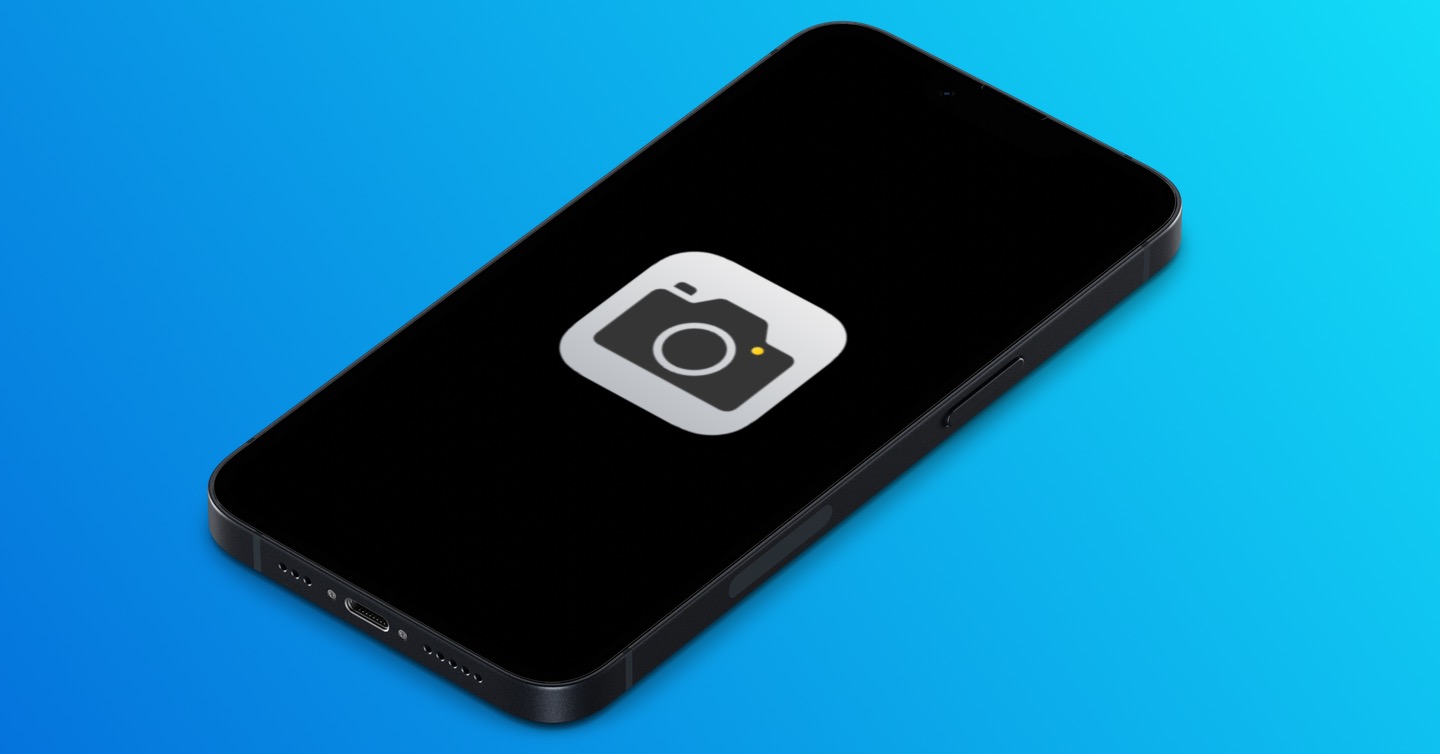









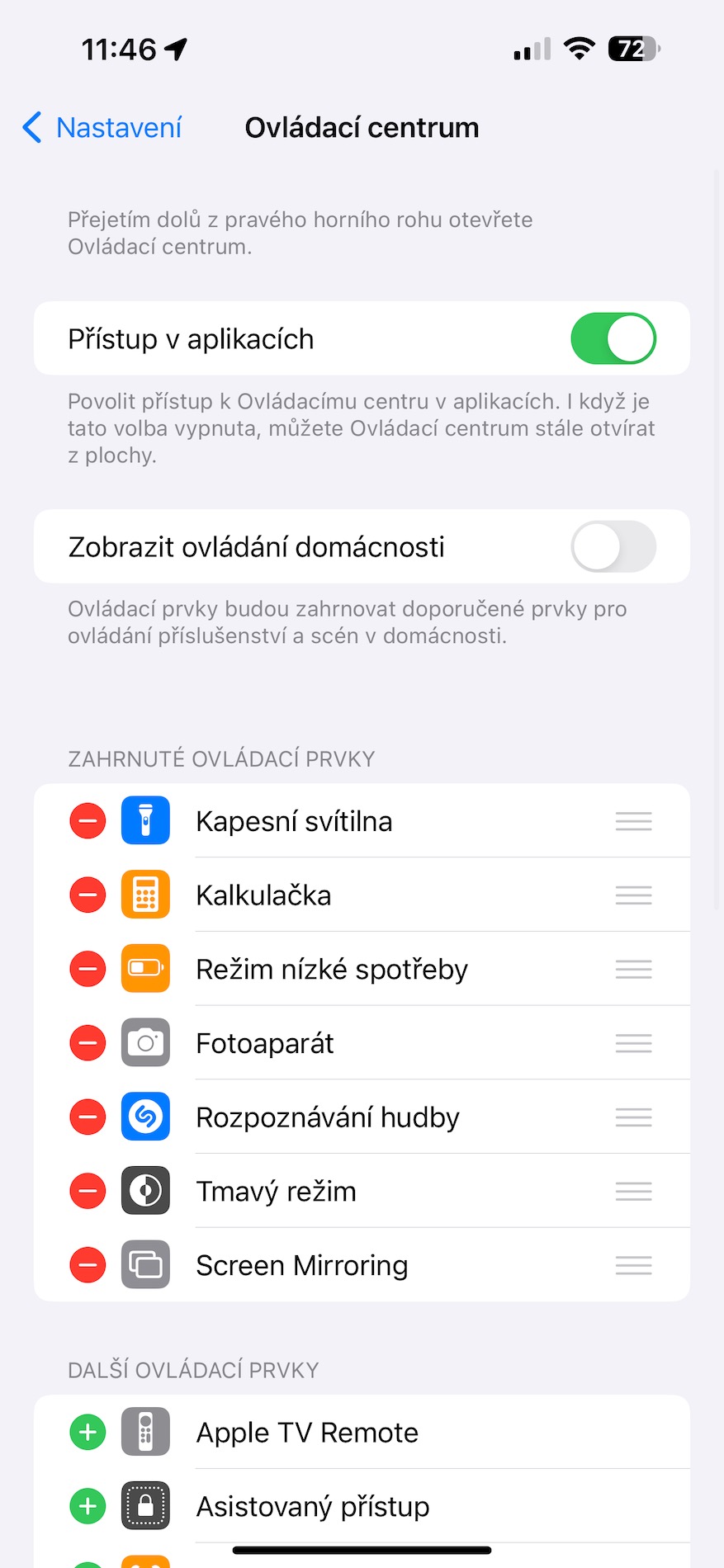



 ບິນທົ່ວໂລກກັບ Apple
ບິນທົ່ວໂລກກັບ Apple